安裝 Realtek HD 音訊驅動程式失敗,錯誤代碼 -0001
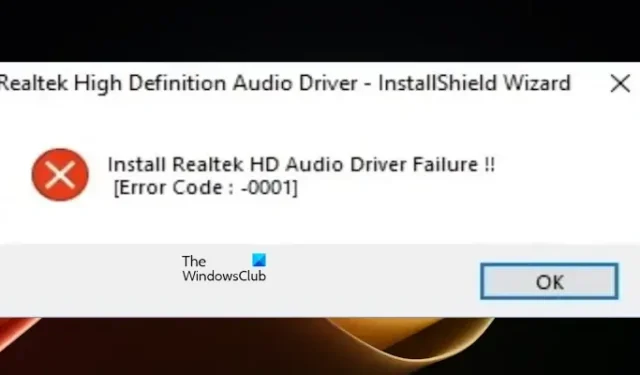
在本文中,我們將向您展示如何修復Windows 11 上的安裝Realtek HD 音訊驅動程式失敗,錯誤代碼-0001錯誤/10.通常,出現此錯誤是由於驅動程式檔案不相容或損壞。
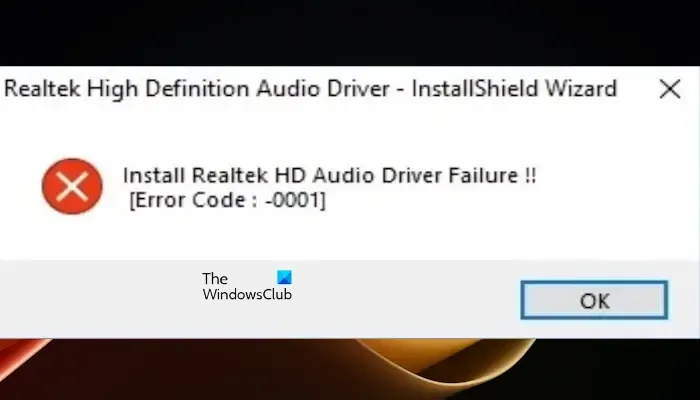
修復安裝 Realtek HD 音訊驅動程式失敗,錯誤代碼 -0001
使用以下修復來解決 Windows 電腦上安裝 Realtek HD 音訊驅動程式失敗(錯誤代碼 -0001)的問題:
- 從製造商的網站下載並安裝驅動程式
- 檢查 Windows 更新的選用更新頁面
- 解除安裝並重新安裝 Realtek HD 音訊驅動程式
開始吧。
1]從製造商網站下載並安裝驅動程式
此錯誤可以透過直接從realtek.com 下載音訊驅動程式來修復realtek.com 這將有助於下載相容的驅動程式。底板產品。現在檢查您的系統資訊。 。您應該做的第一步是檢查筆記型電腦或 PC 的型號,以便下載正確的驅動程式。前往 Windows 搜尋列並輸入
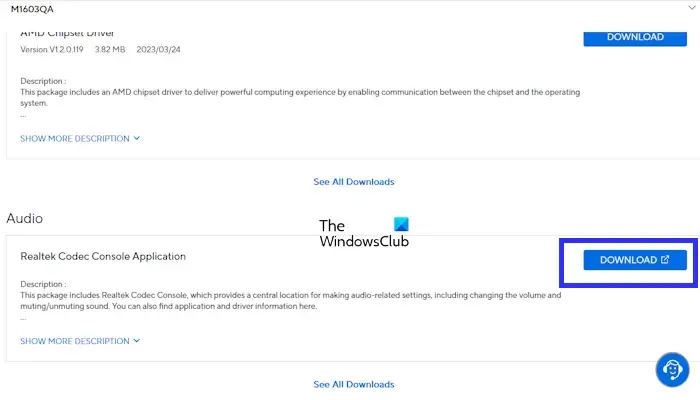
造訪筆記型電腦製造商的官方網站後,輸入型號。有些網站具有自動偵測功能,可以自動偵測您電腦的型號。
如果音訊驅動程式以 Zip 檔案形式下載,您需要解壓縮該檔案。打開儲存檔案的資料夾。尋找安裝文件,右鍵單擊它,然後選擇以管理員身份執行。一旦驅動程式安裝成功,錯誤應該會被修復。
2]檢查Windows更新的選用更新頁面
您也可以在 Windows 更新的選用更新頁面上檢查驅動程式更新。請按照以下說明進行操作:
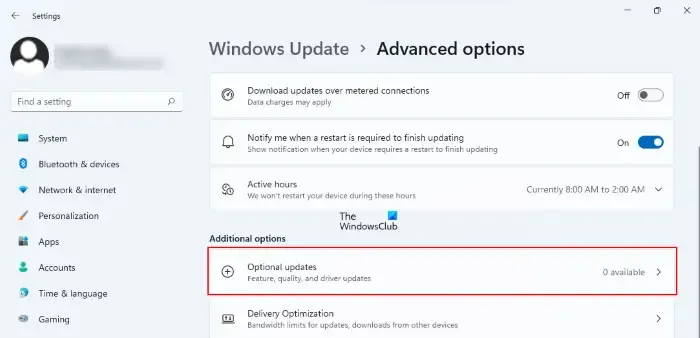
- 前往 Windows 設定。
- 點選Windows 更新。
- 前往“進階選項>”可選更新。”
如果有 Realtek 音訊驅動程式的任何更新可用,請下載並安裝它。除此之外,還手動檢查 Windows 更新並安裝它(如果有)。
3]卸載並重新安裝Realtek HD音訊驅動程式
損壞或不完整的驅動程式檔案可能會導致該錯誤。解除安裝並重新安裝 Realtek 音訊驅動程式可以協助解決此問題。為此,請使用以下步驟:
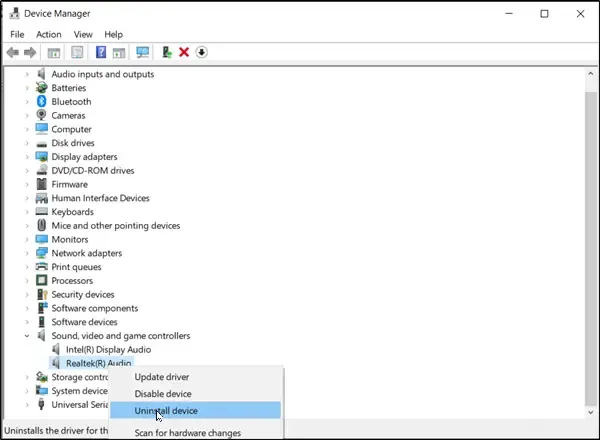
- 開啟裝置管理員。
- 展開聲音、視訊和遊戲控制器部分。
- 現在,右鍵單擊 Realtek(R) 音訊。
- 按一下卸載設備。
卸載驅動程式後,重新啟動電腦並檢查是否帶來任何變更。
我希望這篇文章可以幫助您修復該錯誤。
如何找到我的音訊驅動程式?
您可以在裝置管理員中輕鬆找到您的音訊驅動程式。轉到裝置管理員。展開聲音、視訊和遊戲控制器部分。您將看到您的音訊設備列在那裡。右鍵單擊它並選擇“屬性”以查看有關音訊驅動程式的信息,包括版本和製造商。
如何修復驅動程式錯誤?
您可能會在 Windows 電腦上遇到不同的驅動程式錯誤。不同的驅動程式錯誤需要不同的排除方法。因此,您必須按照裝置管理員中顯示的驅動程式錯誤代碼繼續操作 – 但通常情況下,更新驅動程式會有所幫助。



發佈留言